„Windows 11“ naujos funkcijos, kurias reikia žinoti
Pradėjo veikti 2015 m. Windows 10 pagaliau pakeičiama nauja „Microsoft“ operacine sistema: Windows 11.
Šiame straipsnyje paaiškinamos pagrindinės išskirtinės „Windows 11“ funkcijos, kad galėtumėte priimti pagrįstą sprendimą, ar naujinimas jums tinka, ar ne.
Prieš nuspręsdami, ar norite naujų „Windows 11“ funkcijų, įsitikinkite, kad įrenginys, kurį planuojate atnaujinti, atitinka „Windows 11“ minimalūs sistemos reikalavimai.
Snap Layouts
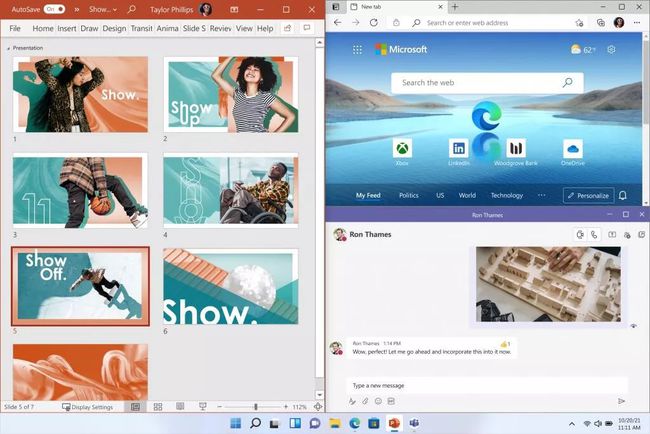
Microsoft
Naudodami „Windows 10“, galite lengvai pakeisti langų dydį, kad jie užimtų bet kurią pusę ekrano. Naudodami „Windows 11“ su „Snap Layouts“ galite lengvai pakeisti langų dydį ir padėtį bet kuriame ekrano kvadrante ir nustatyti juos taip, kaip norite.
„Windows 11“ lango viršuje, dešinėje, tarp mygtukų „Uždaryti“ ir „Sumažinti“ yra išdėstymo mygtukas, kurį dabar galite spustelėti, kad galėtumėte lengviau koreguoti ir pakeisti savo langų padėtį.
Windows naujinimai
Didžiąją „Windows 10“ naudojimo laiko dalį žmonės kritikavo lėtą ir įkyrų „Windows“ naujinimų tvarkymo būdą. „Windows 11“ operacinėje sistemoje „Microsoft“ imasi dar vieno svarbaus žingsnio, kad tai išspręstų, pažadėdama, kad „Windows 11“ naujinimai bus 40 % mažesni, todėl bus pristatyti greičiau.
Be to, „Microsoft“ žada įdiegti „Windows Update“ fone, todėl vartotojai, nusivylę dėl to, kad jų įrenginį perima Nuolat atnaujinanti „Microsoft“ gali lengviau atsikvėpti, nes naujinimus galima įdiegti, kai naudojate įrenginį sistemoje „Windows 11“ daug lengviau.
Valdikliai
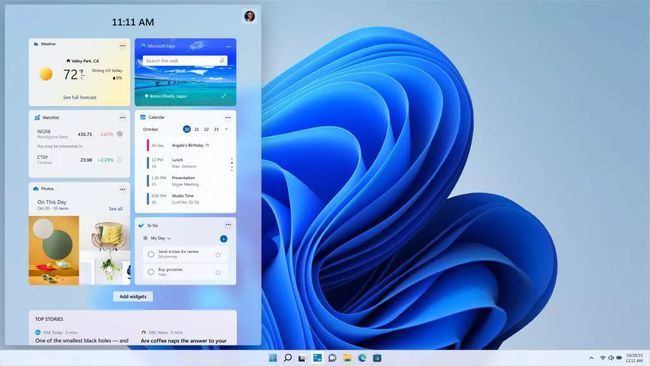
Microsoft
Valdikliai ir kitos panašios funkcijos, pvz., Pomėgiai užduočių juostoje, jau seniai yra „Windows“ dalis, tačiau „Windows 10“ nusprendė nenaudoti pačių valdiklių, o sutelkti tokias funkcijas į programas, įtrauktas į „Microsoft“. Parduotuvė.
„Windows 11“ valdikliai grįžta: akimirksniu galėsite pasiekti savo valdiklius, kurie apima įvairius naudingų įrankių ir paslaugų, dažnai būdingų jums ir jūsų vietai, nuo oro sąlygų lauke iki savaitės kalendoriaus ir kt daugiau.
Android programos
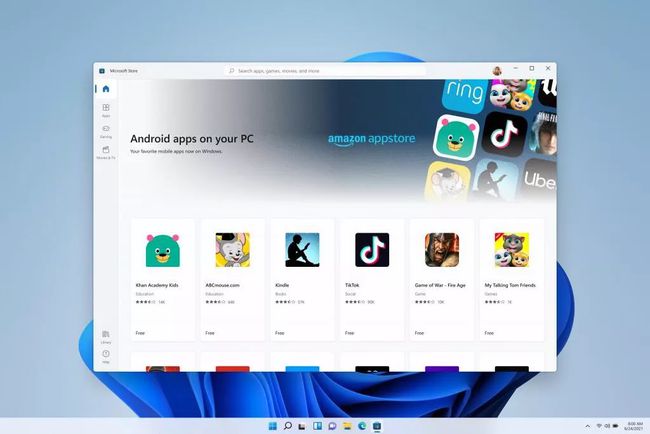
Microsoft
„Windows 11“ galite paleisti „Android“ programas savo „Windows“ įrenginyje. Nereikia Android virtualios mašinos ar kitos versijos, sukurtos specialiai Windows.
Ar konkretus žaidimas ar programa pasiekiama tik sistemoje „Android“, kurį norėtumėte naudoti nešiojamajame, planšetiniame ar staliniame kompiuteryje? „Windows 11“ pakanka kelių paspaudimų „Microsoft Store“, kad šios programos būtų sukurtos ir paleistos.
Automatinis HDR
Jei turite modernią žaidimų konsolę ir HDR ekraną, galite įjungti HDR sistemos lygiu, kuris automatiškai konvertuoja tradicinį SDR turinį į HDR.
Dabar toks HDR nėra beveik toks geras kaip turinys su HDR įdiegimu, tačiau vartotojai, turintys HDR ekraną, gali iš tikrųjų vartoti pageidaujamą kasdienį turinį. HDR yra geras patobulinimas.
DUK
-
Kaip atnaujinti į Windows 11?
Eikite į „Microsoft Store“, kad gautumėte „Windows 11“ naujinimą. „Windows 11“ yra nemokama „Windows 10“ vartotojams, taip pat „Windows 7“, „8“ ar „Windows 8.1“ vartotojams, turintiems produkto kodą.
-
Kaip pridėti programų paleisties sistemoje „Windows 11“?
Eiti į Pradėti > Nustatymai ir pasirinkite Pradėti skiltyje Programos. Iš ten galite pasirinkite, kurios programos paleidžiamos paleidus „Windows 11“..
-
Kaip atkurti klasikinį meniu Pradėti sistemoje „Windows 11“?
Į Gaukite klasikinį „Windows 11“ meniu Pradėti, atidarykite registro rengyklę ir pridėkite Start_ShowClassicMode vertės raktui viduje HKEY_CURRENT_USER. Pakeiskite vertės duomenis į 1, tada iš naujo paleiskite kompiuterį.
